Hace unas semanas Plex anunció que daría de baja su servicio de Plex Cloud el 30 de Noviembre de 2018, Plex Cloud permite tener conectado a tu servidor Plex Cloud tu cuenta de Google Drive de forma muy sencilla para que puedas tener alojados tanto tus archivos multimedia como tu servidor Plex en la nube. Con este anuncio por parte de Plex, me he visto en la necesidad de configurar mi Nas de Qnap para que pueda montar mi cuenta de Google Drive como si fuera una unidad mas del NAS y así mi Plex local pueda leer dichas bibliotecas sin problemas. En este post os voy a explicar como instalar y configurar PlexDrive en un Nas de Qnap. PlexDrive te permite montar tu cuenta de Google Drive como si fuera una unidad de disco en tu Nas y que además está optimizada para la reproducción multimedia ya que cachea la información y evita los posibles banneos por parte de Google ya que no tiene que estar realizando continuamente peticiones a la Api de Google.
Mi modelo de Nas es un QNAP TS253A y mi versión del sistema operativo QTS es: 4.4.2.1270
Lo primero que tenemos que hacer es añadir el excelente repositorio de aplicaciones alternativo de QnapCloud:
https://www.qnapclub.es/en/repo.xml
Una vez que tengamos dicho repositorio buscamos la aplicación PlexDrive (versión 5.1.0) y la instalamos en nuestro Nas:
Una vez que hemos instalado PlexDrive nos toca conectarnos a nuestro NAS por SSH:
ssh admin@pon_aqui_tu_ip_de_tu_nas
Una vez conectados por SSH nos vamos a la siguiente carpeta:
cd /share/CE_CACHEDEV1_DATA/.qpkg
(*) IMPORTANTE: Es posible que en tu NAS la carpeta CE_CACHEDEV1_DATA se llame de otra forma por ejemplo CACHEDEV1_DATA o similar, llevar cuidado con esto en todos los comandos que pongo en el post.
Si listais los ficheros que hay en esa carpeta, veréis una carpeta que se llama PlexDrive, esta carpeta se ha creado al instalar PlexDrive desde la consola de aplicaciones:
Ademas de esta carpeta que se ha creado automaticamente al instalar PlexDrive, debemos crear nosotros 2 carpetas auxiliares necesarias para poder montar la unidad de Google Drive.
Una carpeta para almacenar la base de datos que usa PlexDrive para cachear la información:
mkdir /share/CE_CACHEDEV1_DATA/plexnas
Y otra carpeta para realizar el montaje de la unidad de Google Drive
mkdir mkdir /share/CE_CACHEDEV1_DATA/homes/admin/Plexnas
Antes de ejecutar el comando para montar la unidad debemos crear nuestras claves de Api de nuestra cuenta de Google Drive:
• Entramos Google api console
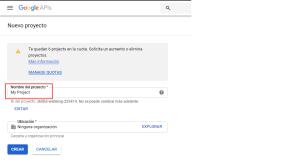
• Vamos a Overview y activamos Google Drive Api
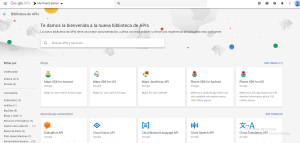
• Vamos a Credentials en el panel izquierdo y hacemos click en Pantalla de consentimiento de OAuth. Marcamos el tipo External y le damos un nombre y ponemos un email
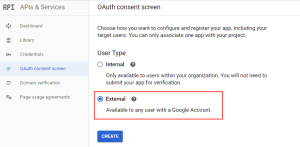
• En el menú de la izquierda (“API y servicios”), hacemos clic en “Credenciales” y elegimos ID de Cliente de OAuth en el menú “Crear credenciales”. Elegimos el tipo Other
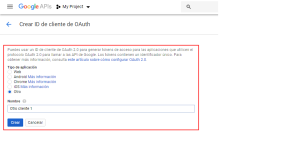
• Nos dará un client id y client secret que deberemos guardar para utilizarlo a continuación.
Ahora ejecutamos el siguiente comando para montar la unidad:
/share/CE_CACHEDEV1_DATA/.qpkg/PlexDrive/plexdrive mount -c /share/CE_CACHEDEV1_DATA/plexdrive/.plexdrive -o allow_other /share/CE_CACHEDEV1_DATA/homes/admin/Plexnas -v 3 --cache-file=/share/CE_CACHEDEV1_DATA/plexnas/cache.bolt
La primera vez que lo ejecutamos nos pedirá el client id y el client secret que hemos configurado en los pasos anteriores y nos manda una url con una tercera clave que debemos pegar en el punto 8
1. Please go to https://console.developers.google.com/ 2. Create a new project 3. Go to library and activate the Google Drive API 4. Go to credentials and create an OAuth client ID 5. Set the application type to 'other' 6. Specify some name and click create 7. Enter your generated client ID: xxxxxxx [i]<enter your own client id here and press enter[/i] 8. Enter your generated client secret: xxxxxx [i]<enter your own client secret here and press enter[/i] Go to the following link in your browser https://accounts.google.com/o/oauth2/auth?access_type=offline&client_id=xxxxx=state-token Paste the authorization code: xxxxxx
Una vez hecho esto empezará a montar la unidad y empezará a crear la base de datos de la cache. Dependiendo del tamaño de tu biblioteca multimedia el proceso puede tardar bastante (horas).
MUY IMPORTANTE es no cerrar la terminal hasta que termine el proceso. En mi caso tenia una biblioteca de 4 TB y tardó como unas 4 horas ocupando una base de datos de caché de 400 MB aprox.
Una vez termina el proceso os daréis cuenta que si cerráis el terminal se desmonta la unidad. Para evitar que esto suceda, debemos editar el script sh que ejecuta plexdrive en el arranque y apagado del nas. Debéis añadir las siguientes lineas para el montaje de la unidad cuando se reinicia o enciende el nas y desmontar la unidad cuando se apaga el NAS. El fichero PlexDrive.sh esta en la ruta que pongo mas abajo y lo abris para editarlo para añadir el comando de montar y desmontar unidad:
nano /share/CE_CACHEDEV1_DATA/.qpkg/PlexDrive/PlexDrive.sh
Ahora si reiniciamos el Nas se montará la unidad sin necesidad de hacerlo por terminal.
Ya solo nos queda abrir nuestro Plex de nuestro Nas de Qnap y crear una nueva biblioteca. Debemos buscar la unidad montada que hemos creado si recordais esta en esta ruta:
CE_CACHEDEV1_DATA/homes/admin/Plexnas
Y voalá! veremos nuestros ficheros de Google Drive para que Plex los pueda leer sin problemas.
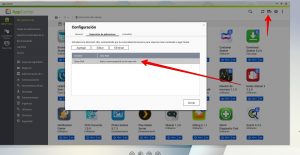
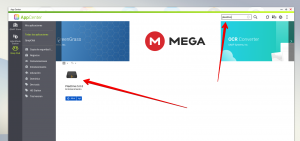
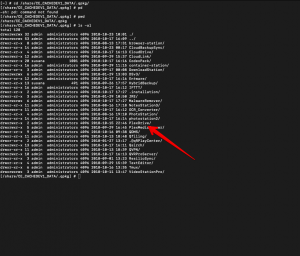
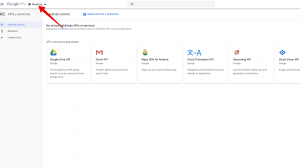
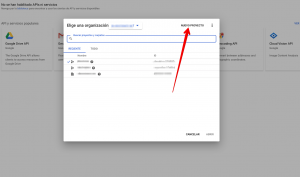
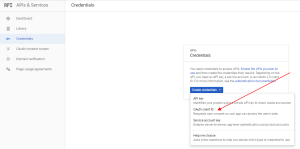
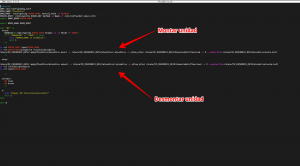
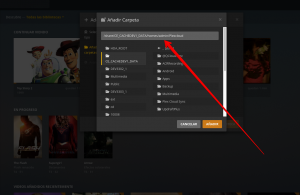
¡¡Muy buen tutorial Gabriel!! Muchas gracias 😉
Muchas Gracias por este tutorial tan completo, que me ha sido de gran ayuda.
Quería consultarte una cuestión. Yo he realizado las pruebas con una cuenta de Google drive con poco contenido, para verificar que todo funcionaba correctamente, pero el problema que tengo ahora es que quiero montar mi unidad real con el contenido para Plex, pero no consigo desvincular la cuenta de pruebas y vincular la correcta.
He desinstalado la aplicación, para volver a iniciar el proceso de vinculación con Googledrive, pero me sigue accediendo a la cuanta de pruebas.
Hola Gabriel, muchas gracias por el tutorial, se agradece un montón para los que no tenemos ni idea de Linux.
Tan solo tengo una duda, en el paso de editar el script para que se monte la carpeta automáticamente.
Hablas de abrir el script, pero ¿Cómo se abre? ¿con qué aplicación? se hace sobre la marcha? Una vez hechos los cambios donde se guardan?
Como verás son preguntas muy básicas, pero mi conocimiento de Linux, SSH, etc es completamente nulo.
Un saludo y gracias de antemano
Hola Edu,
Gracias por leer mi blog. Para editar el script lo puedes hacer con cualquier editor de linux. Todas las distribuciones linux (incluido Qnap) vienen con el editor «vi» y el nombre del fichero que quieres abrir. Para mi ese editor es un poco complicado y uso «nano» y el nombre del fichero que quieres abrir. Para poder usar nano en Qnap necesitas instalar Entware. y luego instalas nano, en este post mio explico como instalar nano
Saludos
Uff, todo eso es como chino para mi! Se te ha pasado poner el link a tu post con la instalación de nano, y no lo encuentro con el buscador.
Un saludo y gracias de nuevo
Necesitas primero instalar esta app de Qnap : elige el paquete le corresponde a tu nas si es uno de 32 bits o de 64 bits.
Una vez instalada esa app de Qnap, desde terminal tienes que ejecutar esto:
opkg update y luego opkg install nano
Si no tienes algun conocimiento minimo de linux lleva bastante cuidado cuando estas conectado en el terminal de tu NAS
Gracias Gabriel, ahora lo tengo claro, el punto que más respeto me da es la edición del script para montar las carpetas automáticamente. Entiendo que nano es mucho más intuitivo de utilizar y funciona con corta pegas. No se si sería posible que incluyeses en el post toda la línea de código que hay que copiar y pegar dentro del script, ya que al estar en modo imagen no es posible copiarla.
Un saludo y gracias por la ayuda
Hola de nuevo, perdona que te deje otro comentario pero me surge alguna duda cuando me he ido a poner que me gustaría poder resolver. Gracias otra vez por tu tiempo:
Duda 1:
Se trata de modificar el script para que la unidad se monte y desmonte automáticamente.
Ya he visto que hay que instalar nano y tengo claro como hacerlo con entware y opkg install nano.
Mi duda es saber que me voy a encontrar cuando entre en la carpeta plexdrive y ejecute: nano PlexDrive.sh. Entiendo que esas líneas largas que salen en la imagen son las que tengo que insertar para que queden tal cual está en la imagen, no?
Mi duda es si es sencillo replicar con Nano lo que pone en la imagen al no ser un simple copia pega.
Duda 2:
Que pasa si no se consigue montar la unidad de manera automática a la primera y hay que cerrar la consola? ¿Cómo puedo volver a retomar el proceso?
Duda 3:
Entiendo que el último paso del tutorial es únicamente si tienes Plex como servidor instalado en el NAS, pero en mi caso solo quiero que un reproductor externo lea la carpeta de Drive por Samba, por lo tanto este paso no tendría que hacerlo, no?
Un saludo y gracias de nuevo
Hola Grabiel
Lo primero, muchas gracias por el tutorial, esta genial.
Solo una consulta,
Seguí todo el manual ( hasta la parte de editar el scrip) y genial, pero cerré terminal y ya no soy capaz de iniciarlo.( ahora cereo que ya se editar el scrip) vamos, lo tengo editado pero no se como hacer que arranque todo de nuevo.
Solo se me ocurre resetear el Qnap y empezar de cero.
Hola Sergio muchas gracias por leerme. A que te refieres que no eres capaz de iniciarlo una vez que cerraste el terminal? No se inicia el Nas? o no se monta la unidad de Plex Drive?
Gracias de nuevo Gabriel.
No me monta la unidad plex Drive.
Cómo comenté, todo funcionó hasta que cerré el terminal.
Luego ya no ha vuelto a montar, no sé si por qué hay que hacerlo de otra manera pero me da un mensaje de error. A ver si puedo mandar un pantallazo, ahora estoy desde el móvil.
Gracias de nuevo Gabriel.
No me monta la unidad plex Drive.
Cómo comenté, todo funcionó hasta que cerré el terminal.
Luego ya no ha vuelto a montar, no sé si por qué hay que hacerlo de otra manera pero me da un mensaje de error. A ver si puedo mandar un pantallazo, ahora estoy desde el móvil.
Ok cuando puedas mandalo y lo miro a ver si te puedo ayudar
A ver si así puedes verlo
https://ibb.co/hY0HwgX
Hice varias veces lo de los API y no se si viene de ahí el problema.
¿Habría alguna manera de empezar el proceso de nuevo?
Me refiero a todo tu Tutorial, cargando claves nuevas… me da que el primero proyecto no es este mismo que tengo ahora en las API.
La verdad es que a mi me funcionó todo a la primera, no he probado a borrar las Apis y crearlas de nuevo y repetir el proceso. He visto que a mas gente le ha pasado lo mismo que a tí y han tenido problemas al desvincular la cuenta de de la api (mira el segundo comentario de este post). A ver si guarda algo en caché, si averiguo algo lo comento por aqui. Saludos
Ok Gabriel,
Muchas gracias…es que ya me estoy volviendo loco.
Saludos
Creo que ya me funciona, a ver si termina de escanear drive y reinicio para comprobar el scrip.
Lo que hice, es:
ir a las API y como yo tenia varios proyectos creados y eliminados ( probando)y como tardan una semana en borrarse , los recupere todos y busque el proyecto que si me funciono.
Elimine el resto de proyectos dejando solo este, y nada mas lanzar el código para montar la unidad, respondió a la primera.
Menos mal…..ya me veía borrando todo y empezando desde el principio.
Gracias Crack.
Me alegro muchisimo!! Muchas gracias por compartirlo por aqui 🙂
Hola buenas muchas gracias por el turorial, lo he seguido paso a paso y en principio todo funciona correctamente, empieza a crear la base de datos del cache en el nas, pero solo me monta una carpeta en Plexcloud, me cachea 1tb y ya no me monta ninguna carpeta mas tengo casi 8tb en Google Drive, le he dejado casi 20h y no hay manera de que me coja toda la biblioteca, he probado varias veces y mismo problema siempre, alguna solución? muchas gracias
Buenas, al final he probado con rclone y todo perfecto, veo que a plexdrive también le han dejado de dar soporte, gracias por el tutorial, un saludo
Hola buenas tardes, mi nombre es Daniel y tengo un problema, he conseguido montar la cuenta pero cuando cierro el terminal se apaga, no se como editar el script para que me lo monte solo automáticamente alguien me puede ayudar? Gracias
Hola quisiera saber si existe alguna manera de hacer la instalación de plex drive en un segate personal cloud por que los paquetes de qnap no funcionan para este NAS si tienen alguna solución se los agradeceria mucho!
Un saludo a todos.
enviado con mucha admiración y un poco de envidia porque yo no he sido capaz de hacer nada, ni de seguir siquiera el manual a pies juntillas.
Mi Qnap es un poco más rarito porque tengo tres particiones. Teniendo en cuenta ese detalle me pierdo casi desde el principio (y menos mal que la parte de la API de Google ya la tenía resuelta de antes)
Todavía hay quien lee este post ??? Porque antes de soltar mis consultillas igual lo hago para nada…….
Hay alguien con problemas al que le apetezca que lo intentemos juntos ?????